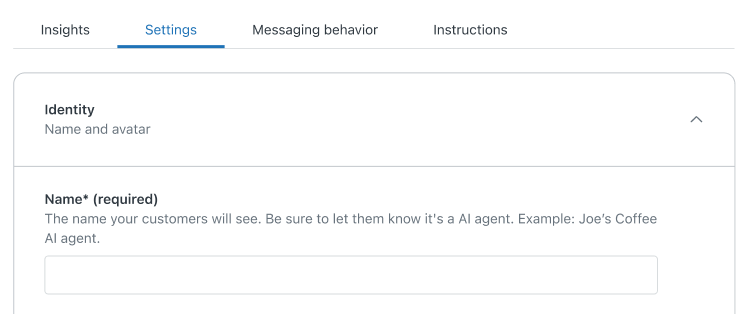本文章适用于 人工智能专员(基础版) 和 旧版人工智能专员功能。
创建人工智能专员后,您可以更新其名称并添加头像图像,以与您的品牌和 人工智能专员角色保持一致。
只有管理员可以配置人工智能专员的姓名和头像。
本文章包含以下主题:
相关文章:
更新人工智能专员名称
添加人工智能专员头像
您可以上传人工智能专员头像来巩固您的品牌。头像显示在Web Widget中人工智能专员的消息旁边。
添加人工智能专员头像
- 在管理中心,单击侧栏中的人工智能 (
 ),然后选择人工智能专员 > 人工智能专员。
),然后选择人工智能专员 > 人工智能专员。 - 单击您要更新的人工智能专员的名称。
- 单击设置标签。
- 单击 “身份” 部分以将其展开。
- 在 头像下,拖放或单击以上传图像。
图像可以是 JPG、PNG 或 GIF 文件,并且必须小于 100KB。图像大小为 50x50 像素时效果最佳。建议使用能代表您的组织的简单、清晰的图像(例如徽标或吉祥物)。

-
(可选)单击 测试人工智能专员 以打开测试小组件,查看头像显示方式,如有必要请重复第 5 步。
您的更改将自动保存,但在您 发布人工智能专员之前,客户不会看到对人工智能人工智能专员头像的更新。
注意:如果您在使用 主动消息传送 ,并已将此人工智能专员设置为响应者,则必须重新保存您的主动消息配置,之后人工智能专员头像才会对客户可见。
翻译免责声明:本文章使用自动翻译软件翻译,以便您了解基本内容。 我们已采取合理措施提供准确翻译,但不保证翻译准确性
如对翻译准确性有任何疑问,请以文章的英语版本为准。